网站页头尾设置,可以对全局的标题、关键词、描述进行SEO设置。(单页的SEO下面会介绍)
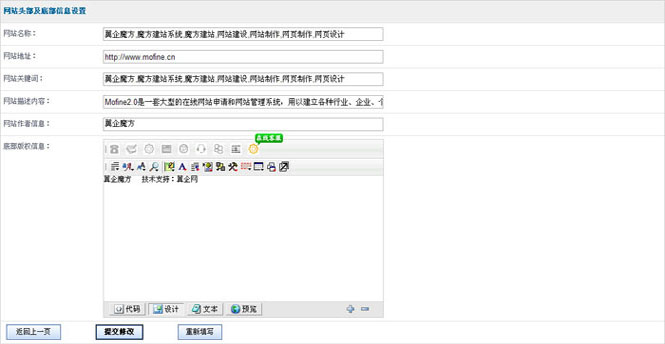
1.在“网站名称”字段,输入一些用逗号隔开的关键词和词组,用来最好地描述您的网站。搜索引擎最注重的部分。
2.在“网站关键词”字段,输入一些用逗号隔开的关键词和词组,用来最好地描述您的网站。 一些支持关键词搜索的搜索引擎将会使用您提供的关键词搜索您的网站。
3.在“网站描述内容”字段,键入当搜索引擎找到您的网站时会显示的关于您页面的简短描述。 保证您的描述简短且包含足够信息(25-30 个字),否则大部分描述将被删除。 为您的页面使用图元描述标记很有必要,因为它有助于控制爬网程序。
4.在“网站作者信息”字段,输入网站开发者的信息。
5.在“底部版权信息”字段,输入网站的名称,版权开发日期等。
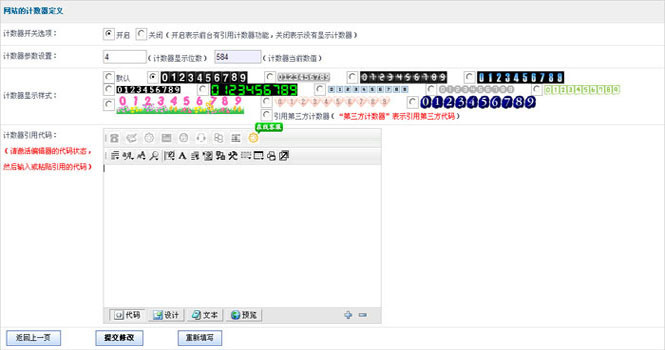
启用网站计数器功能,可以您查看您网站被人访问的次数。目前系统的计数器,运行稳定、显示速度快、12种丰富计数器图片样式提供选择。
翼企魔方提供开放第三方接口,选择 ,可以在“计数器引用代码”字段里添加第三方计数器。
,可以在“计数器引用代码”字段里添加第三方计数器。
 配置网站管理员的级别。
配置网站管理员的级别。单页图文显示不了
先看是新模板还是旧模板
旧模板的话要去ftp里面把这个文件a_templates删掉,然后去后台更新。

1.在“注册确认模版”页面可以设置网站用户注册后,自动向用户的邮箱发送一封电子邮件,可以提升网站对外的形象和品牌。

2.在“邮件发送标题模版”设置所发邮件的标题。

3.在“注册确认邮件模版”可以在线编辑所要发送的邮件内容。

4.在“邮件模版引用标签”这里显示可输入到邮件内容中的标示列表,如要在邮件内容中显示所注册的用户名,就可在在邮件模板中插入{$username} 表示系统会员的登录用户名。
可用标签列表:
{$username} 表示系统会员的登录用户名;
{$webname} 表示该网站的网站名称;
{$weburl} 表示该网站的域名或网址;
{$webmail} 表示该网站的反馈邮箱;
{$mailsendtime} 表示该网站的邮件发送时间;
{$userpass} 表示系统会员的用户密码;
注:在插入标签时请把代码编辑窗口切换至代码模式。

5.在“找回密码模版”页面可以设置网站用户找回密码向用户的邮箱发送一封电子邮件模板。

6.在“邮件发送标题模版”设置所发邮件的标题。

7.在“找回密码邮件模版”可以在线编辑所要发送的邮件内容。

8.在“邮件模版引用标签”这里显示可输入到邮件内容中的标示列表,如要在邮件内容中显示所注册的用户名,就可在在邮件模板中插入{$username} 表示系统会员的登录用户名。
可用标签列表:
{$username} 表示系统会员的登录用户名;
{$webname} 表示该网站的网站名称;
{$weburl} 表示该网站的域名或网址;
{$webmail} 表示该网站的反馈邮箱;
{$mailsendtime} 表示该网站的邮件发送时间;
{$newuserpass} 表示用户找回的新密码;
注:在插入标签时请把代码编辑窗口切换至代码模式。

9.在“新订单提醒模版”页面可以设置网站用户购买产品并下订单后,发送未付款订单的邮件信息。

10.在“新订单提醒模版”设置所发邮件的标题。

11.在“新订单提醒模版”可以在线编辑所要发送的邮件内容。

12.在“邮件模版引用标签”这里显示可输入到邮件内容中的标示列表,如要在邮件内容中显示所注册的用户名,就可在在邮件模板中插入{$username} 表示系统会员的登录用户名。
可用标签列表:
{$username} 表示系统会员的登录用户名;
{$webname} 表示该网站的网站名称;
{$weburl} 表示该网站的域名或网址;
{$webmail} 表示该网站的反馈邮箱;
{$mailsendtime} 表示该网站的邮件发送时间;
{$orderno} 表示用户订单的订单编号;
{$tradetime} 表示用户订单的交易时间;
{$orderstatus} 表示用户订单的交易状态;
{$paymentinfo} 表示用户订单的付款状态;
{$orderprices} 表示用户订单的合计金额;
{$receiveaddress} 表示订单商品的收货地址;
{$emailaddress} 表示订单商品的邮箱地址;
{$orderremark} 表示订单商品的备注信息;
注:在插入标签时请把代码编辑窗口切换至代码模式。

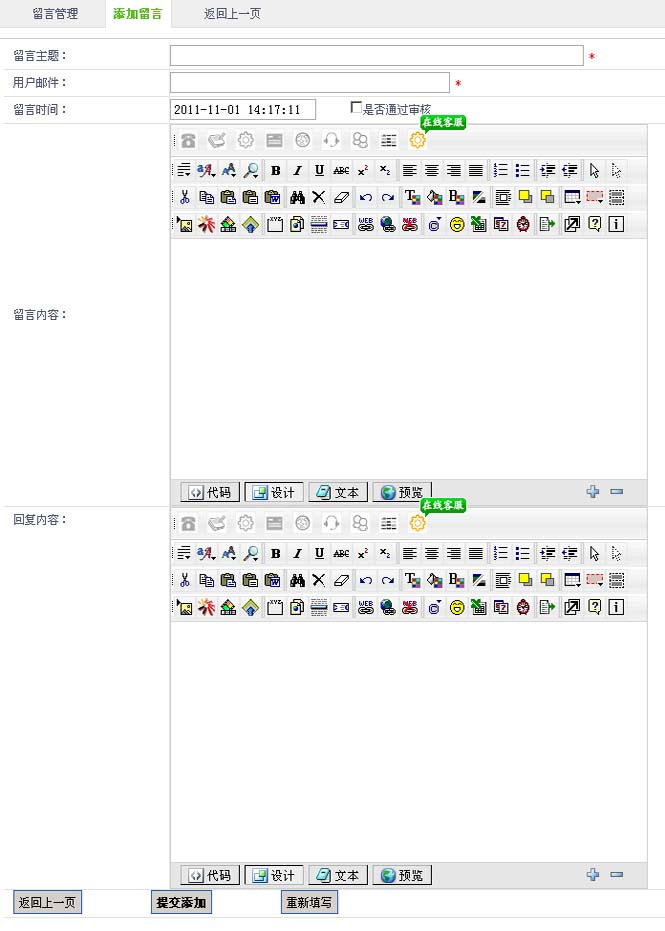
左则菜单管理>鼠标右键>页面Banner>选择需设置的栏目,如下图;

在栏目列表中选择栏目所属Banner图,对其修改、添加、开始共用、删除操作。